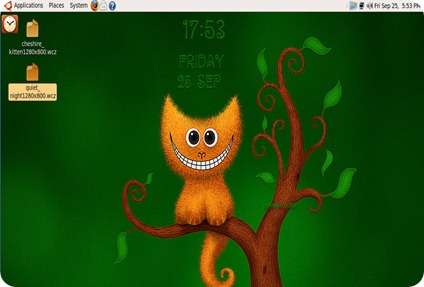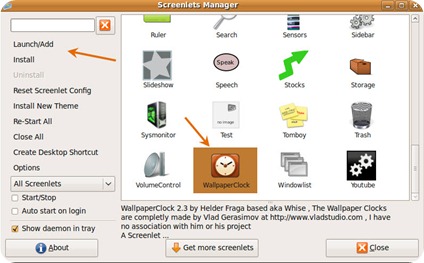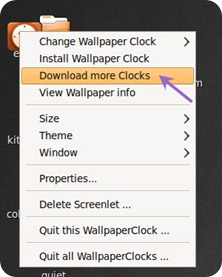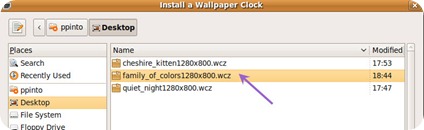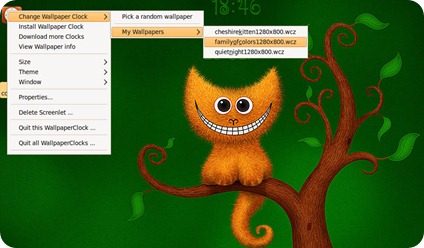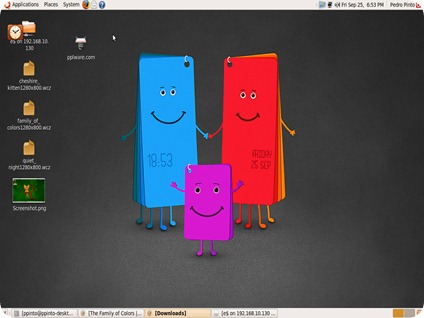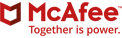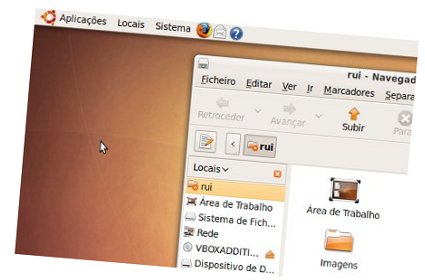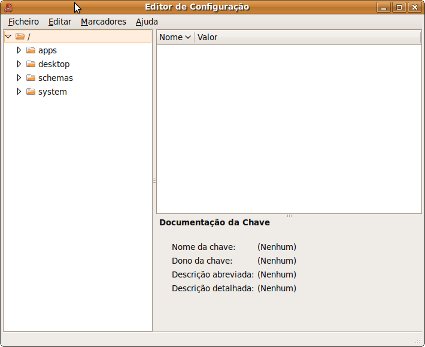Para quem gosta de ter o ambiente de trabalho sempre arrumado e “aspirado”, com um toque profissional nada melhor que ter um bom Wallpaper (papel de parede). Então e se o nosso wallpaper também tivesse um relógio todo catita?
Bem, parece uma configuração de outro mundo mas, em Linux este “tuning” é muito simples de fazer. Mãos à obra.
Em primeiro vamos à liga de comandos e instalamos o screenlets (O screenlets é um conjunto de ferramentas gráficas que proporcionam melhorias para a área de trabalho)

Depois de instalado, vamos Application –> Accessories -> Screenlets e na lista de itens escolhemos WallpaperClock e em seguida fazemos Launch/Add
No ambiente de trabalho aparecerá um relógio. Para personalizar, carregamos com o botão do lado direito do rato em cima do ícon e vamos escolher a opção Download more Clocks. Ao escolher esta opção irá abrir o site vlastudio, que tem para download gratuito imensos wallpapers já preparados com o relógio.
Escolhemos o tema que pretendemos, fazemos o download do ficheiro .wcz e depois é só voltar ao icon do relógio e fazer Install Wallpaper Clock
O último passo é escolher qual o wallpaper actual. Para isso, botão do lado direito do rato em cima do icon do relógio (no ambiente de trabalho), –> My Wallpappers e depois escolhemos qual pretendemos…
Aqui está o The Family of Colors que escolhemos
BOM FIM DE SEMANA…ta na hora